Wi-Fi Yönlendiricinizden USB Sürücüsünü Paylaşma

Bir sürücüyü ev ağınızdaki tüm bilgisayarlarla ve aygıtlarla paylaşmanın kolay bir yolunu istiyorsanız, yönlendiricinize bir göz atın ve bir USB sürücü kullanın.
Bir sürücüyü tümüyle paylaşmak için kolay bir yol istiyorsanızEvinizdeki bilgisayar ve cihazlardan, yönlendiricinize bir göz atın. Nispeten modern bir yönlendiriciniz varsa, içinde yerleşik bir USB bağlantı noktası olma ihtimali vardır. İçeriği nasıl ayarlayacağınıza ve içeriği ev ağınızda nasıl paylaşacağınıza bakalım.
USB Sürücüyü Wi-Fi Router'dan Paylaşın
İstediğiniz sabit sürücüyü veya flash sürücüyü seçinkullanmak için - harici veya taşınabilir sabit sürücüleri de kullanabilirsiniz - USB bağlantısına sahip herhangi bir şey. Bunun için Linksys E4200 Dual-Band Wi-Fi yönlendirici ve 64GB flash sürücü kullanıyorum.
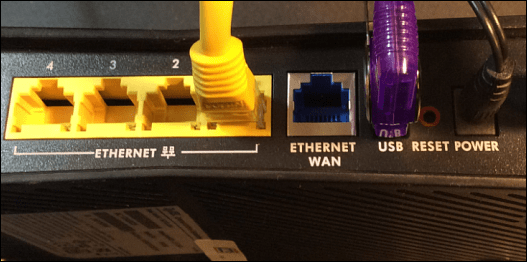
Arkasındaki USB portuna takınWi-Fi yönlendiricisini kullandıktan sonra yönlendiricinize yönetici erişiminiz gerekir. Ağınızdaki bir bilgisayardan tarayıcıyı açın, yönlendiricinizin IP'sini bir tarayıcıya girin ve şifrenizi girin; Bunlar, Wi-Fi yönlendiricinizi ilk kez ayarlarken kullandığınız IP ve şifre olacaktır.
Router Ayarları
Ardından yönlendirici ayarlarında sürücüyü arayındepolama, dosya paylaşımı veya benzeri bir şey. Aşağıda benim örneğimde, sürücünün tanındığını ve bir paylaşım oluşturmak da dahil olmak üzere mevcut sürücü için farklı seçenekler olduğunu görebilirsiniz.
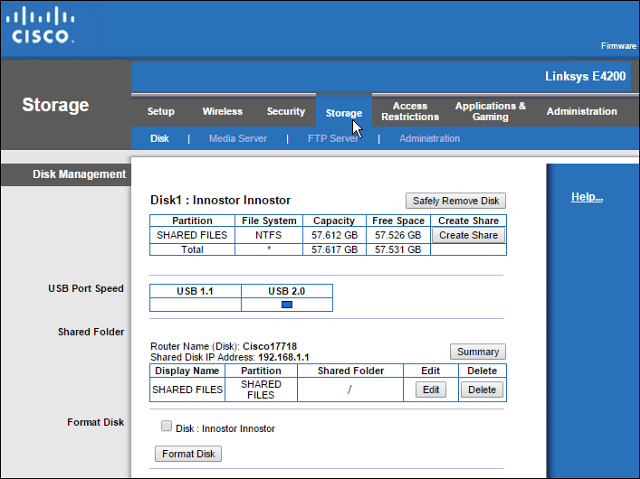
Bir ağ oluşturmak için Wi-Fi yönlendiricinizi kullanabilirsiniz.Eğer bu fonksiyon mevcutsa klasörün paylaşımı ancak Windows kullanmayı tercih ediyorum. Bu makaledeki adımlar, hangi yönlendirici markası veya bilgisayar deneyimi düzeyi olursa olsun, herkes için geçerli olacaktır.
Ağ klasörünü açın ve yolu Dosya Gezgini'nde temizleyin ve “\ routerip” Örneğin, şunu yazarım: \ 192.168.1.1 ve Enter tuşuna basın.
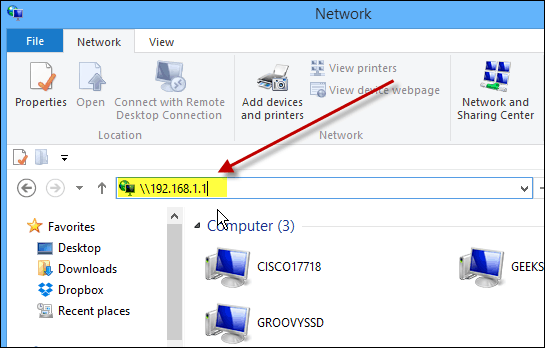
Enter tuşuna bastıktan sonra, sürücünüz içinde görünecekDosya Gezgini, daha önce verdiğiniz adla paylaşılan bir klasör olarak kullanılır. Buradan, Windows 8.x'te Başlat'a sabitlemek isteyebilir veya masaüstünde kısayol oluşturmak isteyebilirsiniz.
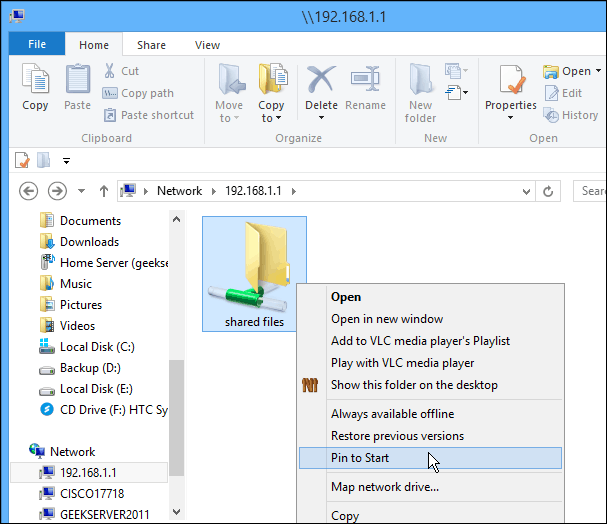
Bu sürücüye diğerlerinden erişmek istiyorsanız,ağınızdaki bilgisayarlarda, onu bir ağ sürücüsü olarak eşlemek isteyeceksiniz. Aşağıdaki resimde yaptığım şey bu; Windows 7 sistemindeki bir sürücü olarak haritalanıyor.
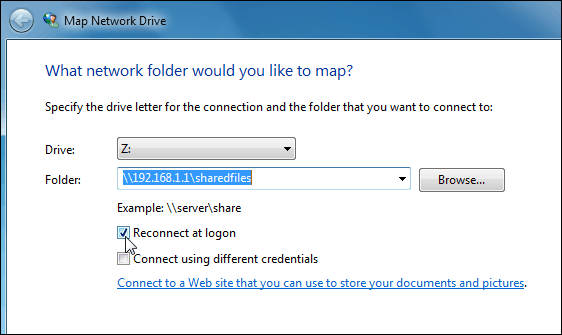
Wi-Fi'nize bağlı sürücüyü kullanabilirsiniz.yönlendirici, tıpkı sizin yaptığınız gibi. Aileniz varsa ve müzik, video ve fotoğrafları başkalarıyla paylaşmak istiyorsanız, bu işlem iyi bir çözümdür.
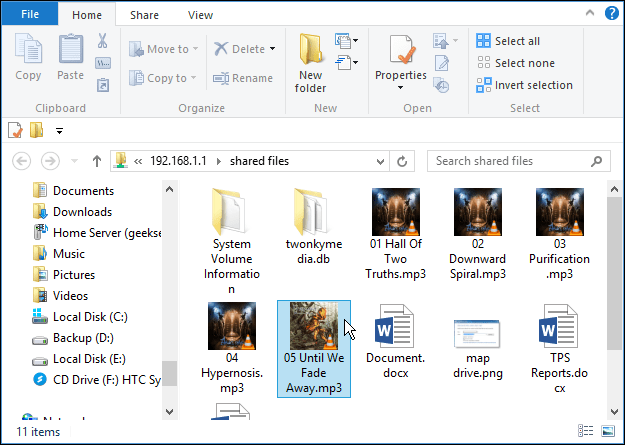
Bu sürücünün evinizdeki herkese açık olacağını unutmayın; böylece gizli veya başka bir şekilde hassas dosyaları saklamak istemezsiniz.
Özetliyor
Performans birkaç kişiye göre değişecektirfaktörler: yönlendiriciniz, ağ trafiğiniz, dosya boyutunuz, vs.
USB 3.0 özelliğine sahip yeni bir Gigabit yönlendirici arıyorsanız, göz önünde bulundurmanız gereken uygun fiyatlı birkaç tane:
- ASUS RT-AC87U Kablosuz-AC2400 İkili Bant Dahili 2.0 ve 3.0 portlara sahip ve en son 802.11ac standardını ve b / g / n'yi içeren Gigabit Router.
- NETGEAR AC1600 USB 3.0 bağlantı noktası içeren Çift Bantlı Wi-Fi Gigabit Router.
Veya USB 2.0 hızlarında rahatsanız, yaklaşık 100 $ 'dan daha ekonomik olan ASUS RT-N66U İki Bantlı Kablosuz-N900 Gigabit Router'ı inceleyin.
Seçilebilecek birkaç marka ve model var, ancak yeni bir yönlendirici satın alırken, evde dosya paylaşımını kolaylaştırmak için en az bir USB 2.0 bağlantı noktası olduğundan emin olun.



![Parolanızı Vermeden WiFi Nasıl Paylaşılır [ASUS Router Guest Network]](/images/howto/how-to-share-wifi-without-giving-out-your-password-asus-router-guest-network.png)






yorum Yap